CyberLink U Meeting 是一款出色的远程学习和交流工具。事实上,CyberLink U 视频会议对于商业和教育都是必不可少的。您可以直接在手机或计算机上的任何 U 应用程序上加入会议。在 U 应用程序内录制 CyberLink 视频会议也是可以的。CyberLink U Meeting 允许用户录制 U 会议以供存档、共享和重播。每次使用 CyberLink U Meeting 录制功能时,它都会通知其他与会者。如果您想绕过此 U Meeting 限制,您可以继续阅读以了解更多详细信息。

蓝光大师屏幕录像机 能够毫不延迟地从 CyberLink U Meeting 录制在线会议和网络研讨会。可自定义的视频和音频录制设置非常有用。您可以控制要录制到 U 会议录制中的屏幕和音频。此外,实时编辑工具允许用户在 U 会议录制视频中添加字幕和其他效果。您可以在录制过程中使 U 会议视频更易于理解。以下是 U 会议录制器软件的主要功能。
免费下载蓝光大师屏幕录像机。安装后启动屏幕录像机。要录制 U 会议,请选择 录像机 在主界面中。

打开 系统声音 录制通过计算机听到的音频。您可以打开 麦克风 同时录制您的画外音。
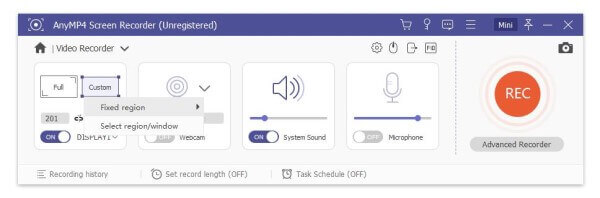
MP4 是默认的输出格式。您可以单击 设置 然后转到 输出 部分可更改视频格式、帧速率、编解码器等。此外,您还可以在 偏爱 窗户。

点击 记录 开始在 CyberLink U Meeting 上录制会议。您可以点击 编辑 根据您的需要添加实时绘图效果。

您可以点击 停止 随时结束 U Meeting 录制。最后,点击 节省 在里面 预览 窗口保存录制的 CyberLink U Meeting 视频。
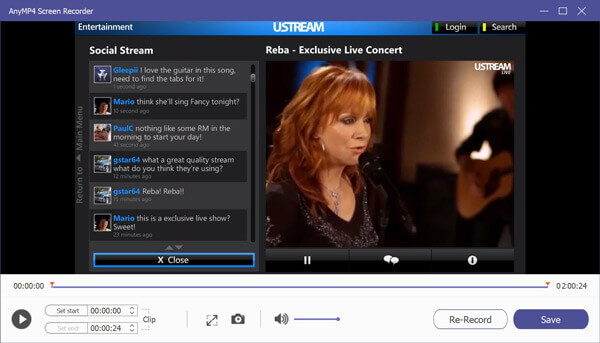
如果您不需要高级的屏幕录制工具,您可以获得一个更自由的选择。 Blu-ray Master 免费在线屏幕录像机 可以将 U Meeting 视频和音频录制为 WMV 格式。虽然视频质量不如完整版。(查找 MP4屏幕录像机 这里)
点击 启动免费录音机 并快速安装其启动器。

选择录制区域和输入音频源。然后点击 记录 录制 U 视频会议。

点击 停止 结束屏幕录制并将其保存为 WMV 视频。录制的 CyberLink U Meeting 视频将自动下载到您的计算机中。

使用此在线屏幕录像机,您还可以 录制 Zoom 会议 容易地。
直接在 CyberLink U Meeting 上录制会议也是一个不错的选择。只需在您的计算机上安装 CyberLink U 应用程序。之后,按照以下步骤录制 CyberLink U 视频会议。
在计算机上运行 CyberLink U。进入 U 会议室。
点击 记录 位于 CyberLink U Meeting 窗口下方的按钮。
当您开始在 U Meeting 上录制时,所有 U Meeting 与会者都会立即收到通知。
点击 停止 在同一个地方完成U会议录音。

您可以在手机上使用 CyberLink U Meeting 录音吗?
不可以。讯连科技 U Meeting 应用程序不支持录制功能。您需要安装第三方屏幕录像机才能在 iPhone 或 Android 上录制 U Meeting。
您能禁用 U 会议录音通知吗?
不会。每当您开始录制时,U Meeting 都会通知其他与会者。但您可以使用 Blu-ray Master 秘密录制 U Meeting。
如何隐藏U Meeting录制功能?
点击 设置 在 U 会议室中。您可以在 允许录音. 由此,CyberLink U Meeting录制功能关闭。
总而言之,您可以轻松地在 Windows 和 Mac 电脑上录制 CyberLink 视频会议。默认的 U Meeting 录制功能仅适用于 Windows PC。要在 Mac 上录制 U Meeting 并绕过其他限制,您可以使用 Blu-ray Master Screen Recorder。只需下载该程序并开始免费试用即可。
更多阅读
录制网络研讨会 – 如何在 PC 和 Mac 上录制网络研讨会
可以录制网络研讨会吗?如何录制别人的网络研讨会?有没有免费的方法可以录制我正在观看的网络研讨会?这篇文章分享了帮助您在 Windows PC 或 Mac 上录制网络研讨会的有效方法。
如果您希望将一些 AVI 视频文件转换为 MKV 格式,那么您来对地方了,因为我们在一篇文章中分享了完成这项工作的 5 种简单方法。
不要浪费时间搜索如何在线播放 TS 文件。这里我们分享四种在计算机和在线将 TS 文件转换为 MP4 视频的有效方法。
想知道如何修复捕获时出现的 OBS 黑屏吗?你来对地方了。这里有可行的 OBS 捕获黑屏故障排除方法和游戏录制器的替代方案。